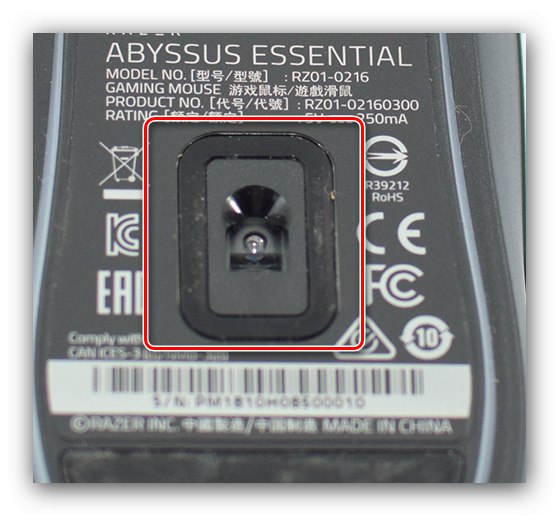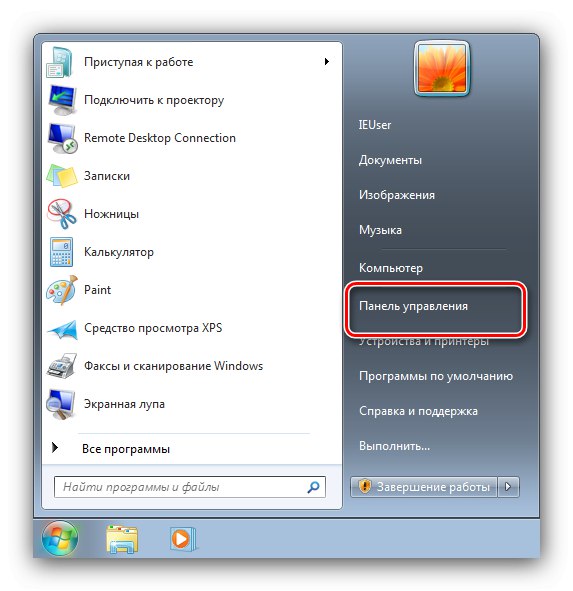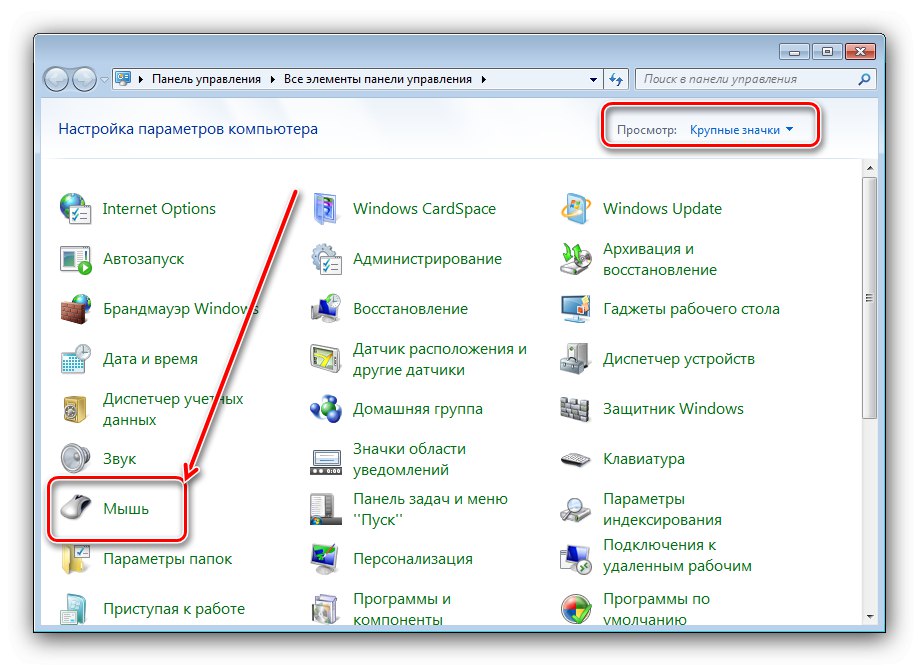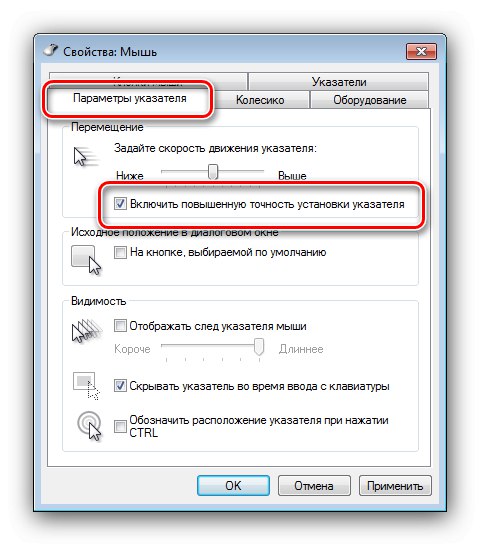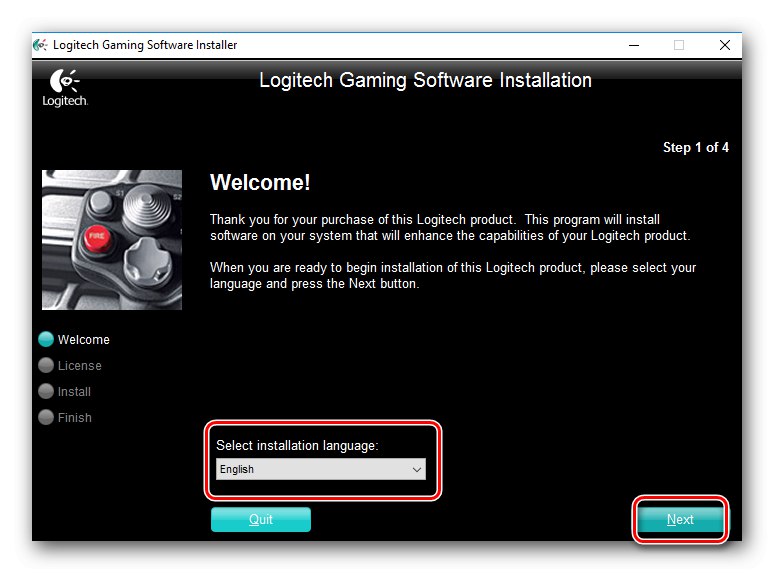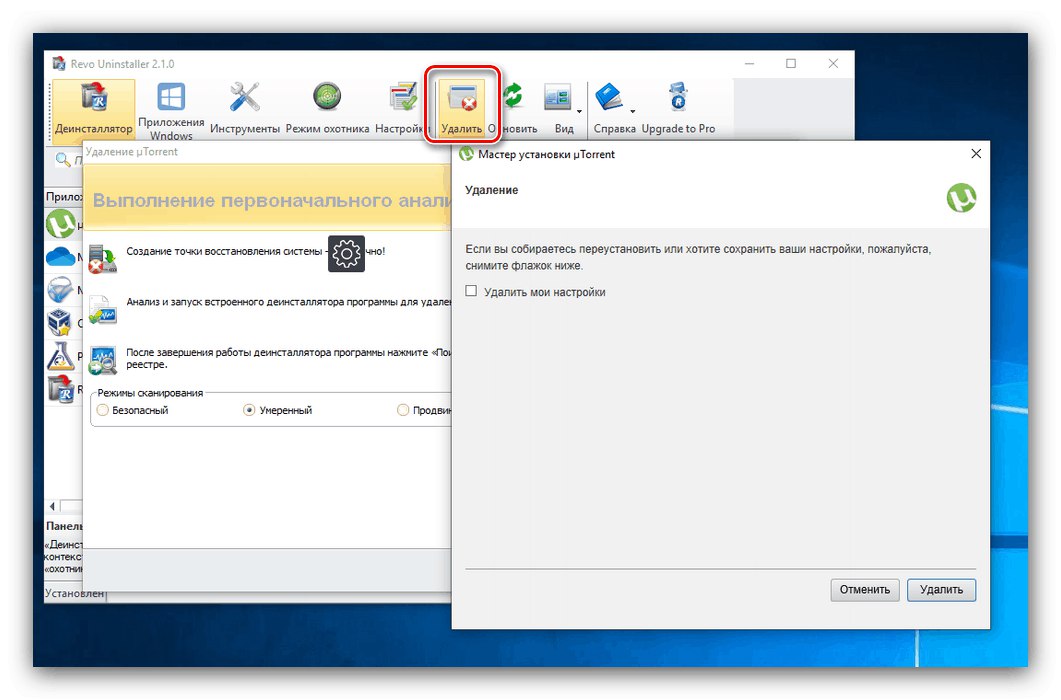Obsah
-
Prečo kurzor trhá vo Windows 7
- Dôvod 1: Hardvérový problém s ukazovacím zariadením
- Príčina 2: Cudzie predmety v oblasti snímača
- Dôvod 3: Nevhodná pracovná plocha
- Dôvod 4: Problémy so softvérom pre myš
- Dôvod 5: Aktivita škodlivého softvéru
- Dôvod 6: Nekompatibilné aktualizácie
- Dôvod 7: Nesprávne nainštalovaný program
- Dôvod 8: Nedostatočný výkon počítača
- Záver
- Otázky a odpovede
Po mnoho rokov bola počítačová myš hlavným prostriedkom na prevádzkovanie systému. Pri používaní tohto manipulátora sa používatelia niekedy stretnú s problémom - kurzor sa spontánne pohybuje alebo trhá, čo sťažuje prácu s OS alebo dokonca znemožňuje. Dnes by sme chceli hovoriť o dôvodoch tohto správania myši v systéme Windows 7.
Prečo kurzor trhá vo Windows 7
Existuje veľa dôvodov, prečo sa ukazovateľ začne šklbať. Zvážme tie hlavné a tiež navrhneme spôsoby, ako problém odstrániť.
Dôvod 1: Hardvérový problém s ukazovacím zariadením
Trhnutý kurzor vo väčšine prípadov znamená poruchu myši: zlomený vodič, problémy s mikrokontrolérom alebo chybný snímač. Problém je samozrejme bežnejší u lacných modelov, vlajkové riešenia od známych spoločností však proti tomu tiež nie sú imúnne. Oprava myši je spravidla ekonomicky nepraktická a zakúpenie novej bude jednoduchšie.
Všimnime si tiež exotický prípad - káblová myš s konektorom PS / 2 je pripojená cez adaptér k USB portu. V takom prípade môže problém spočívať v samotnom prevádzači, preto sa ho pokúste najskôr vymeniť - ak to nepomôže, potom sa nezaobídete bez výmeny manipulátora.
Príčina 2: Cudzie predmety v oblasti snímača
Ak je známe, že myš funguje správne, môže to byť kvôli nečistotám alebo cudzím predmetom v pohybovom senzore. Môžete to skontrolovať nasledovne:
- Odpojte myš od počítača.
- Otočte ho hore dnom a pozorne sa pozrite na oblasť snímača - LED alebo laserový snímač by mal byť čistý a nič by nemalo vyčnievať zo samotného slotu.
![Pohľad na driek senzora myši na riešenie problémov s trhajúcim kurzorom v systéme Windows 7]()
Pozor! Nerobte to s pripojenou laserovou myšou žiadne kontroly, inak riskujete poškodenie zraku, ak laser zasiahne oko!
- Ak nájdete nečistoty alebo cudzie predmety, vyčistite ich - odporúča sa to robiť opatrne, bez použitia hrubej sily. Znečistenie je možné vyčistiť pomocou valca na stlačený vzduch a následne utrieť špeciálnym čistiacim prostriedkom.
Dôležité! Snažte sa myš nerozoberať, pokiaľ to nie je nevyhnutne potrebné!
Po vyčistení by malo všetko fungovať normálne. Ak problém stále pretrváva, čítajte ďalej.
Dôvod 3: Nevhodná pracovná plocha
Ak sa myš používa jednoducho na plochu stola, môže to byť problém s trhnutím kurzora. Faktom je, že činnosť optických a laserových myší je veľmi závislá od povrchu, na ktorom sa nachádzajú - pre správnu činnosť optických alebo laserových senzorov je potrebná podložka vyrobená z vhodného materiálu s matným povrchom: pogumovaná látka, korok alebo mäkký plast. Preto pri pozorovaní opísaného problému stojí za to venovať pozornosť nákupu koberca - tento druh príslušenstva nájdete pre každý vkus a peňaženku.
Dôvod 4: Problémy so softvérom pre myš
Ak vylúčite hardvérové problémy, problém bude pravdepodobne tvoriť softvérový softvér. Diagnostika sa uskutočňuje podľa nasledujúceho algoritmu:
- Prvým krokom je kontrola nastavení patentovaného softvéru, ak bol softvér dodávaný s myšou. Je možné, že parameter citlivosti je v obslužnom programe nastavený príliš vysoko, čo vedie k chveniu kurzora.
- Ďalej musíte skontrolovať nastavenia systému - zavolajte do ponuky „Štart“ a vyberte „Ovládací panel“.
![Otvorte ovládací panel, aby ste vo Windows 7 eliminovali trhanie kurzora myši]()
Prepnúť na „Veľké ikony“, potom prejdite na položku „Myš“.
![Prejdite na ovládanie manipulátora a eliminujte trhanie kurzora myši v systéme Windows 7]()
Otvorte kartu Možnosti ukazovateľakde nájsť blok „Presunúť“... Najprv deaktivujte túto možnosť. "Povoliť zvýšenú presnosť ukazovateľa", potom pomocou posúvača nad ním nastavte pohodlnú rýchlosť pohybu kurzora.
![Zakázaním zvýšenej presnosti eliminujete trhanie kurzora myši v systéme Windows 7]()
Ak chcete zmeny uložiť, kliknite na ikonu „Použiť“ a „OK“.
- Ak zlyhá kalibrácia systému, môže byť príčinou ovládač myši. Windows 7 zvyčajne inštaluje najkompatibilnejší softvér, ale niektoré modely manipulátorov vyžadujú stiahnutie konkrétnej súpravy od výrobcu. Vyhľadanie a stiahnutie ovládačov pre myš je popísané v pokynoch nižšie.
![Inštalácia ovládačov myši eliminuje trhanie kurzora myši v systéme Windows 7]()
Viac informácií: Sťahujú sa ovládače pre myš Logitech Mouse
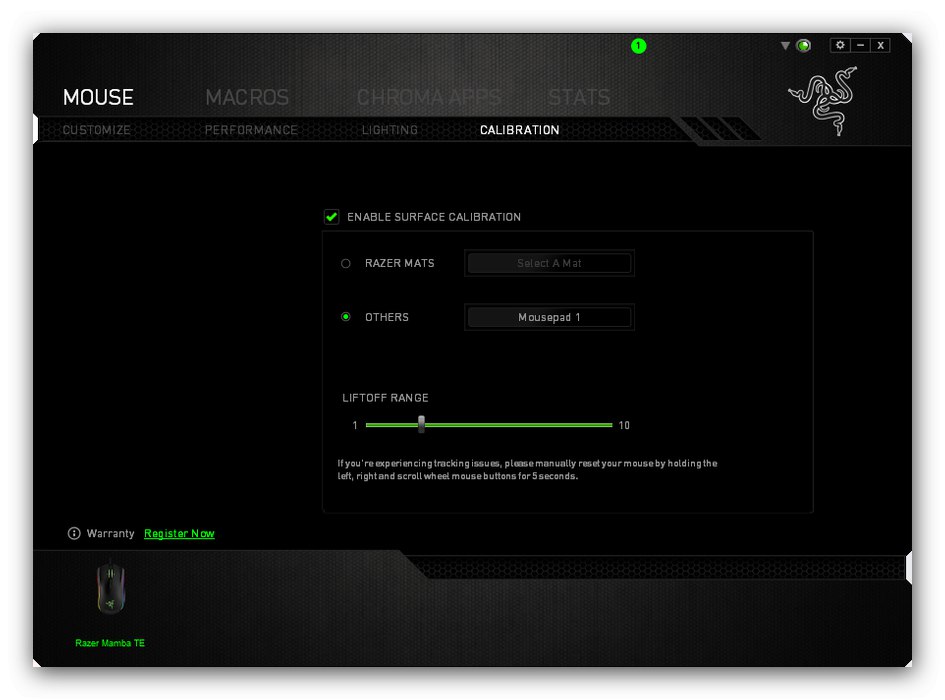
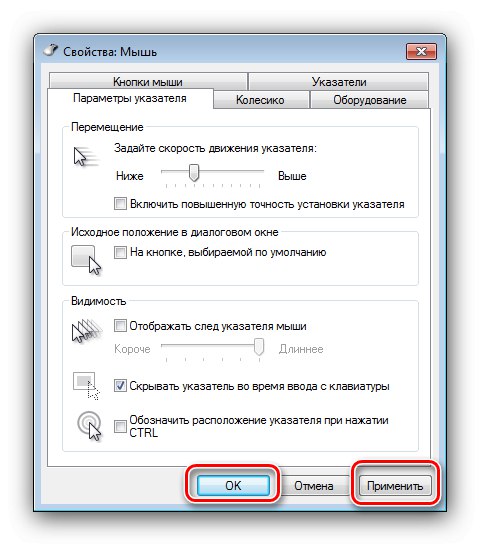
Dôvod 5: Aktivita škodlivého softvéru
Trhavý kurzor môže byť často jedným z príznakov aktivity vírusu - ak spozorujete ďalšie príznaky (napríklad dlhé zapnutie alebo vypnutie, spomalenie práce, vzhľad prvkov, ktoré používateľ nenainštaloval), mali by ste skontrolovať systém a liečiť ho.
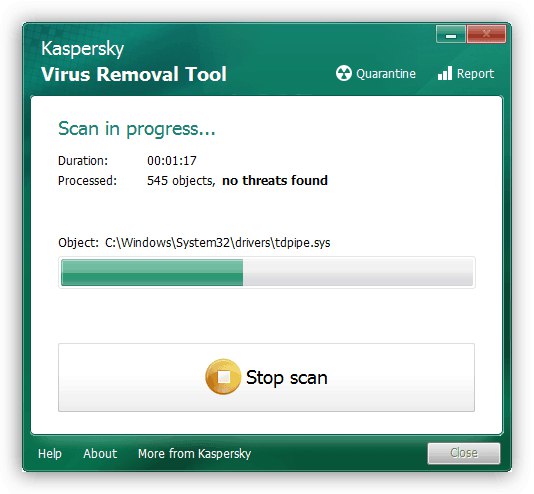
Viac informácií: Boj proti počítačovým vírusom
Dôvod 6: Nekompatibilné aktualizácie
Vzácnou, ale nepríjemnou príčinou problému môže byť jedna z aktualizácií systému - existuje najmä správa, že jitter ukazovateľa spôsobí balíček s indexom KB2847204. Pokúste sa odinštalovať túto aktualizáciu, ak je nainštalovaná, alebo sa vráťte späť do bodu obnovenia systému, ak existuje.
Lekcia:
Ako odinštalovať aktualizácie systému Windows 7
Bodové obnovenie systému v systéme Windows 7
Dôvod 7: Nesprávne nainštalovaný program
Ak kurzor nie vždy trhne, ale až pri spustení určitého programu alebo hry, dôvod spočíva v tom. Možno bola aplikácia alebo niektoré z jej komponentov nainštalované nesprávne, čo spôsobilo zlyhanie. Riešenie je zrejmé - preinštalovanie problematického softvéru.
- Program odstráňte ľubovoľným pohodlným spôsobom - odporúčame vám použiť riešenie iného výrobcu, ako je Revo Uninstallerktorý poskytuje lepšiu odinštaláciu.
![Odstránenie programu tretej strany na odstránenie trhaného kurzora myši v systéme Windows 7]()
Viac informácií: Ako používať program Revo Uninstaller
- Preinštalujte program, najlepšie v danom okamihu najnovšiu verziu.
- Skontrolujte výsledok - problém by mal byť preč.
Takto môžete odstrániť trhajúci kurzor.
Dôvod 8: Nedostatočný výkon počítača
Posledným dôvodom, prečo môže ukazovateľ myši otriasť, je to, že počítač nemá dostatok zdrojov, vrátane na spracovanie I / O. Najlepším východiskom zo situácie by samozrejme bola modernizácia (inštalácia produktívnejšieho procesora a viac pamäte RAM), ale ak je to z nejakého dôvodu nemožné, mali by ste sa pokúsiť optimalizovať systém.
Viac informácií: Optimalizácia systému Windows 7 pre slabý počítač
Záver
Týmto sa uzatvára analýza dôvodov, pre ktoré môže kurzor myši v systéme Windows 7 šklbať. Celkovo možno konštatovať, že v drvivej väčšine prípadov je problémom buď hardvérová podstata, alebo je nesprávna konfigurácia citlivosti snímača.